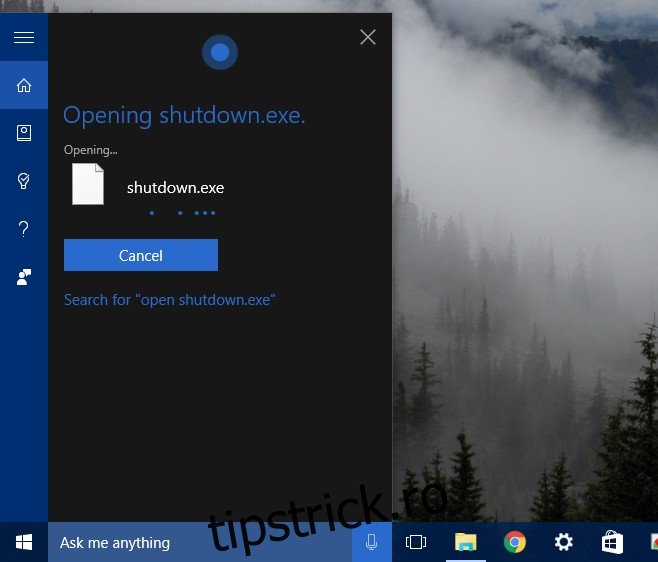Cortana poate face lucruri minunate; vă poate oferi actualizări de trafic, salva mementouri, găsi un restaurant în apropiere și multe altele. Ceea ce nu poate face este să ruleze operațiuni simple de sistem, cum ar fi închiderea sau repornirea computerului. Nici măcar nu poate închide o aplicație, dar le poate deschide, ceea ce este ceva pe care îl puteți folosi pentru a face Cortana să facă mult mai mult. Dacă doriți să opriți Windows 10 cu o simplă comandă vocală către Cortana, ați fi surprins de cât de ușor este. Tot ce trebuie să faceți este să creați comanda rapidă potrivită în folderul potrivit.
Deschideți Windows Explorer și accesați;
C:UsersUser NameAppDataRoamingMicrosoftWindowsStart MenuPrograms
Asigurați-vă că înlocuiți numele de utilizator cu propriul nume de utilizator setat în Windows. Faceți clic dreapta în folderul Programe și selectați opțiunea New Shortcut. În câmpul locație, introduceți;
shutdown.exe -s -t 60
Puteți sări peste partea „-t 60” dacă doriți ca acțiunea de închidere să fie imediată. Cu această comandă suplimentară, veți avea o fereastră de șaizeci de secunde pentru a anula o oprire prin linia de comandă. Puteți seta valoarea la orice altceva, adică 30 pentru o întârziere de treizeci de secunde. Denumiți comanda rapidă Închidere și ați terminat.
Faceți clic pe butonul microfon din bara de căutare a desktopului Windows sau spuneți „Hei Cortana” dacă l-ați activat și dați comanda „Deschideți închidere EXE”. Veți primi o solicitare pe ecran care vă spune că Windows se va închide într-un minut sau că se va închide într-un timp.
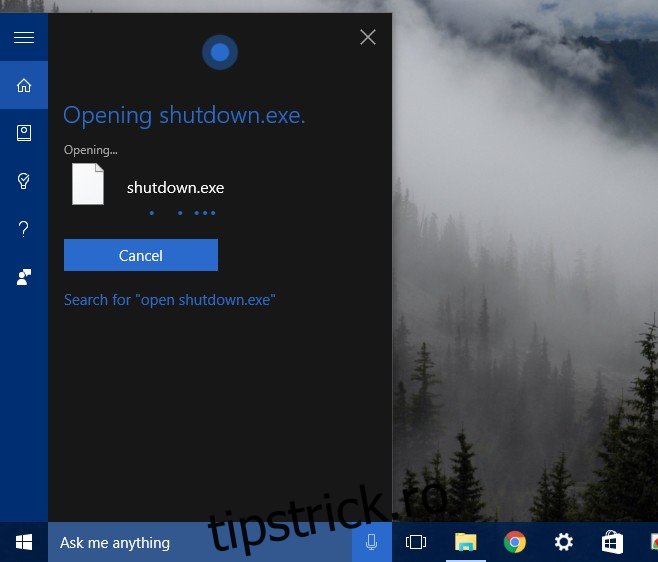
Asigurați-vă că denumiți comanda rapidă Shut Down și nu Shutdown, deoarece Cortana nu o va putea găsi altfel. Dacă doriți să utilizați comanda rapidă pentru a reporni Windows, înlocuiți „-s” cu „-r” și denumiți-o Restart. Pentru a-l executa, spune-i lui Cortana să deschidă Restart EXE.